なんでもレビュー.com
ガラスコーティング技術者けんぼうのお買い物&レビューブログ。ビデオカメラやパソコン関係、DVDや音楽CDまで色々レビューしてます。
[PR]
×
[PR]上記の広告は3ヶ月以上新規記事投稿のないブログに表示されています。新しい記事を書く事で広告が消えます。
FXが儲からない理由。FXは負け戦。
最近、流行のFX。
外国為替証拠金取引のことですが、
大金をつかむ人がいる一方で、人生破滅させる人もたくさんいます。
これから始めようという人のために
FXなんかで人生を某を振らないために、
何で儲からないのか、やるだけ損なのか
論理的に説明していきたいと思います。
①FXは最初から負け戦
相場には色々な分析があり、高い勝率でトータルでも良い収益を出せる人はたくさんいます。
しかし、得をする人がいるということは、同じ額を損をする人が必ずいるわけで、
仮に取引手数料や税金がないとすれば
市場の参加者の損益を合計すれば50:50になるはずです。
気づきましたか?
そう、市場参加者(客)のお金はトータルではどんどん減るんです(※)。
どこがお金を吸い取るか?
それは国と業者です。
日本でFXをすると利益の20%を税金としてとられます。
他の投資収益から3年間損失を繰り越せますが、
どちらにせよ通算で利益があがれば20%の税金が取られるわけです。
(損失を出した年と利益を出した年がかみ合わないとトータルでは20%以上税金を取られることもあります)
さらにFX業者も手数料を取ります。
冷静に考えれば、この時点で、パチンコ以下だと分かるでしょう。
100万勝つ人の影で100万負ける人がいる。
しかも100万円の勝ちは税金を取られて80万円になる。
負け戦ですねw
勝てる人もいる。が、それ以上の人(金額)が必ず負ける。
それがFXです。
②FX口座を作ると10000円もらえるわけ
大抵のFX業者は口座を作ると5000円とか10000円をくれますよね。
理由は簡単。FX業者が儲かる=客は損をする。からです。
FXには、現在、相対取引とくりっく365の2種類がありますが、
メジャーな相対取引は「業者と客の取引」なんです。
くりっく365も相対取引ですが、取引所による運営のため公正さをある程度期待できます。
業者との相対取引ということは、業者の都合で客に都合の悪いレートを提示できる!
そんな詐欺みたいなことができるの?捕まるんじゃないの?という人もたくさんいらっしゃるでしょう。
確かに市場の為替相場と基本的には連動しているので一見、ズルはないように見えます。
ですが、実際には
スプレッドが大きく広がる。
スリッページで大きくスベる。
といった方法で簡単に客に都合の悪いレートが提示できます。
他にも悪どい方法はいくらでもありますが、上記の現象はどの業者でも頻繁に起きます
相場の急変時、スプレッドが大きく広がるときは客が不利な側に大きく広がって
客が有利な側にはほとんど広がりません。
簡単に言うと、損失側が一方的に大きくなって、利益側はほとんど動かないということがおこります。
この時、客が取れるの対策は
複数のFX口座を駆使してスプレッドが一番狭い業者で反対売買を行うくらいですが、
基本的に入金が間に合わない限り、損切り、ロスカットを指を加えてみていることしか出来ません。
相場が落ち着いてスプレッドが通常に戻ったときには利益が出る人もいますが、
それ以上に大きく開いたスプレッド分だけ一方的に損する人が大量にでます。
その損した分は手数料として業者の懐に入るわけです。
③為替相場に完全な法則はない
「誰かの一言」や「経済指標」でアホちゃうかというくらい暴落したりするのが為替相場です。
指値が通った瞬間に暴落して逆指値がすべりまくって大損、
あっというまにロスカットなんてことが実際にありえます。
「誰かの一言」を真っ先に掴めるのはプロ中のプロだけです。
一般人に知れ渡るころには相場は動いた後、後の祭りです。
こんな「誰かの一言」や「指標」が頻繁にあるのが為替ですからギャンブル好きにはたまらないかもしれませんね。
ここまで読んでも「手法に自信がある」「一攫千金を夢見たい」人はどうぞFXをやってくださいネ。
幸運を祈ります。
・・・
とはいうものの
FXをやるメリットも確実に存在します。
FXをするメリット
①絶対に儲かるとき
アービトラージと呼ばれる、100%絶対に客が勝つ方法です。
これは現在ほとんどの業者で対策されていますが、
海外口座を駆使すれば使用できる場合もあります。
はっきり言って詐欺みたいなものですが
違法でもなんでもないので出来る業者を見つけたらやるのもいいでしょう。
特にインチキレートを駆使する業者を逆手にとって稼ぐ手法は痛快ですね。
②リスクヘッジとして使う
円安への対策として外貨預金をされる方も多いかと思います。
外貨預金をする際に銀行で口座を持つのに比べてFX口座での取引は手数料の面で圧倒的に有利です。
業者のインチキの可能性が常に付きまとう相対業者のFX口座は論外ですが、
くりっく365のようなある程度公正で安全性の高いFX口座なら検討の価値があるかもしれません。
くりっく365も人為的なミスで異常レートを配信した前科があるので100%安全とはいえませんが・・・
個人的には最悪の事態(円の暴落、ハイパーインフレ)を想定すると
銀行=外貨&円&貸金庫は預金封鎖で死亡!?
くりっく365=現受けが出来ない=取引停止の事態で!?強制決済=死亡!?
外貨や貴金属、不動産等の現物を家で保管が一番だと思いますけど盗難リスクが高いですよね・・・
③外貨両替サービスを利用する
リスクヘッジにも通じることですが、
FX業者の中には購入した外貨を現物で受け渡したり、送金してくれるサービスがあります。
これらのサービスは銀行や両替商を使うよりも手数料で圧倒的に有利であることが多いので
大いに利用する価値があるといえるでしょう。
※中央銀行による為替介入は例外ですね。日銀の為替介入で円安になり、
日銀は膨大な含み損を抱えた分、投資家が利益を得ました。お金の無駄遣いですね。
その介入による含み損は2013年現在の円安で莫大な利益となっていますけども・・・
外国為替証拠金取引のことですが、
大金をつかむ人がいる一方で、人生破滅させる人もたくさんいます。
これから始めようという人のために
FXなんかで人生を某を振らないために、
何で儲からないのか、やるだけ損なのか
論理的に説明していきたいと思います。
①FXは最初から負け戦
相場には色々な分析があり、高い勝率でトータルでも良い収益を出せる人はたくさんいます。
しかし、得をする人がいるということは、同じ額を損をする人が必ずいるわけで、
仮に取引手数料や税金がないとすれば
市場の参加者の損益を合計すれば50:50になるはずです。
気づきましたか?
そう、市場参加者(客)のお金はトータルではどんどん減るんです(※)。
どこがお金を吸い取るか?
それは国と業者です。
日本でFXをすると利益の20%を税金としてとられます。
他の投資収益から3年間損失を繰り越せますが、
どちらにせよ通算で利益があがれば20%の税金が取られるわけです。
(損失を出した年と利益を出した年がかみ合わないとトータルでは20%以上税金を取られることもあります)
さらにFX業者も手数料を取ります。
冷静に考えれば、この時点で、パチンコ以下だと分かるでしょう。
100万勝つ人の影で100万負ける人がいる。
しかも100万円の勝ちは税金を取られて80万円になる。
負け戦ですねw
勝てる人もいる。が、それ以上の人(金額)が必ず負ける。
それがFXです。
②FX口座を作ると10000円もらえるわけ
大抵のFX業者は口座を作ると5000円とか10000円をくれますよね。
理由は簡単。FX業者が儲かる=客は損をする。からです。
FXには、現在、相対取引とくりっく365の2種類がありますが、
メジャーな相対取引は「業者と客の取引」なんです。
くりっく365も相対取引ですが、取引所による運営のため公正さをある程度期待できます。
業者との相対取引ということは、業者の都合で客に都合の悪いレートを提示できる!
そんな詐欺みたいなことができるの?捕まるんじゃないの?という人もたくさんいらっしゃるでしょう。
確かに市場の為替相場と基本的には連動しているので一見、ズルはないように見えます。
ですが、実際には
スプレッドが大きく広がる。
スリッページで大きくスベる。
といった方法で簡単に客に都合の悪いレートが提示できます。
他にも悪どい方法はいくらでもありますが、上記の現象はどの業者でも頻繁に起きます
相場の急変時、スプレッドが大きく広がるときは客が不利な側に大きく広がって
客が有利な側にはほとんど広がりません。
簡単に言うと、損失側が一方的に大きくなって、利益側はほとんど動かないということがおこります。
この時、客が取れるの対策は
複数のFX口座を駆使してスプレッドが一番狭い業者で反対売買を行うくらいですが、
基本的に入金が間に合わない限り、損切り、ロスカットを指を加えてみていることしか出来ません。
相場が落ち着いてスプレッドが通常に戻ったときには利益が出る人もいますが、
それ以上に大きく開いたスプレッド分だけ一方的に損する人が大量にでます。
その損した分は手数料として業者の懐に入るわけです。
③為替相場に完全な法則はない
「誰かの一言」や「経済指標」でアホちゃうかというくらい暴落したりするのが為替相場です。
指値が通った瞬間に暴落して逆指値がすべりまくって大損、
あっというまにロスカットなんてことが実際にありえます。
「誰かの一言」を真っ先に掴めるのはプロ中のプロだけです。
一般人に知れ渡るころには相場は動いた後、後の祭りです。
こんな「誰かの一言」や「指標」が頻繁にあるのが為替ですからギャンブル好きにはたまらないかもしれませんね。
ここまで読んでも「手法に自信がある」「一攫千金を夢見たい」人はどうぞFXをやってくださいネ。
幸運を祈ります。
・・・
とはいうものの
FXをやるメリットも確実に存在します。
FXをするメリット
①絶対に儲かるとき
アービトラージと呼ばれる、100%絶対に客が勝つ方法です。
これは現在ほとんどの業者で対策されていますが、
海外口座を駆使すれば使用できる場合もあります。
はっきり言って詐欺みたいなものですが
違法でもなんでもないので出来る業者を見つけたらやるのもいいでしょう。
特にインチキレートを駆使する業者を逆手にとって稼ぐ手法は痛快ですね。
②リスクヘッジとして使う
円安への対策として外貨預金をされる方も多いかと思います。
外貨預金をする際に銀行で口座を持つのに比べてFX口座での取引は手数料の面で圧倒的に有利です。
業者のインチキの可能性が常に付きまとう相対業者のFX口座は論外ですが、
くりっく365のようなある程度公正で安全性の高いFX口座なら検討の価値があるかもしれません。
くりっく365も人為的なミスで異常レートを配信した前科があるので100%安全とはいえませんが・・・
個人的には最悪の事態(円の暴落、ハイパーインフレ)を想定すると
銀行=外貨&円&貸金庫は預金封鎖で死亡!?
くりっく365=現受けが出来ない=取引停止の事態で!?強制決済=死亡!?
外貨や貴金属、不動産等の現物を家で保管が一番だと思いますけど盗難リスクが高いですよね・・・
③外貨両替サービスを利用する
リスクヘッジにも通じることですが、
FX業者の中には購入した外貨を現物で受け渡したり、送金してくれるサービスがあります。
これらのサービスは銀行や両替商を使うよりも手数料で圧倒的に有利であることが多いので
大いに利用する価値があるといえるでしょう。
※中央銀行による為替介入は例外ですね。日銀の為替介入で円安になり、
日銀は膨大な含み損を抱えた分、投資家が利益を得ました。お金の無駄遣いですね。
その介入による含み損は2013年現在の円安で莫大な利益となっていますけども・・・
PR
FreeProxy設定解説
自宅PCを簡単にProxyサーバーに出来るFreeproxyの設定方法を解説します。
ダウンロードは下から
http://www.handcraftedsoftware.org/
Proxyサーバーを経由してアクセスすることで
海外や学校、職場からアクセス制限のある動画サイト(HuluやGaoなど)
にアクセスできるようになります。
※このページへのリンクを貼って貰えれば引用は自由にやってもらってOKです。
0.コマンドプロンプトを起動して ipconfig と入力して実行します。
この画像ではルーターをデフォルトゲートウェイが空欄ですが、
ルーターを使っていれば出てきます。
現在使っているルーターの項目の中のサブネットマスク、デフォルトゲートウェイの項目をメモします。
IPv4アドレス 192.168.0.25
サブネットマスク 255.255.255.0
デフォルトゲートウェイ 192.168.0.1
こんな感じで表示されていると思います。
1.コントロールパネル~ネットワークと共有センター~アダプタの設定の変更を開きます。
2.インターネットに使っている接続を右クリックしてプロパティを開きます。
3.インターネットプロトコルバージョン4(TCP/IPv4)をクリックしてプロパティを開きます。
4.0でメモしたサブネットマスクとデフォルトゲートウェイを入力、
IPアドレスは192.168.0.xxxと入力します。
xxxはこの例だと25や1は使えないので他の被らない適当なアドレスを入力
たとえば192.168.0.50と入力します。DNSサーバーはデフォルトゲートウェイと同じです。
※OKを押した後、接続が切れる場合があります。そのときは再度プロパティを開いてDNSサーバーを同じように入力します。
5.ルーターのポートを開放します。
ブラウザにデフォルトゲートウェイのIPアドレスを入力すると
ルーターの設定画面にアクセスできます。
この例の場合、192.168.0.1ですね。
Atermの場合、初回にパスワード設定を促されます。
ユーザーID admin パスワードを入力してログインしました。
(この辺はルーターのマニュアルか製造元に問い合わせてください。
6.IPv4ポートマッピングからNATエントリを追加します。
LANホスト側に4で設定したIPアドレス 192.168.0.50
プロトコルTCP
ポート 8080-8080
優先度 1
に設定します。
※ルーターによって設定項目の名前等が違いますので
”ポート開放 製品名” 等で検索するか製造元に問い合わせてください。
ここまでやれば後は簡単。
Freeproxyを起動してStart/stopからStartを押すだけ。
自分の家の環境ではコンソールモードじゃないとうまく出来ませんでした。
原因はよく分かってません(汗)
ちなみにStopを押すまでプロキシサーバーは稼動し続けますので、
必要なくなったらStopを押しましょう。
7.http://whatismyip.comなどにアクセスしてPCのIPアドレスを調べます。
このIPアドレスはProxyサーバーとなるPCの住所で、
外のPCからアクセスするのに必要になります。
ここまでがProxyサーバーとなるPCの設定です。
8.学校、職場、海外などのPCの設定をします。
Firefoxの場合、オプションー詳細ーネットワークー接続設定から設定できます。
手動でプロキシを設定するを選び
7で調べたIPアドレスをHTTPプロキシに入力します。ポートは8080
すべてのプロトコルでこのプロキシを使用する にチェックを入れます。
9.ネットにアクセスできるかチェックしてみてください。
ここまでの設定は最低限の設定で、セキュリティの設定が出来ていません。
10.FreeProxyのUsersをダブルクリックします。
UsersをクリックしてAddをクリック。適当なユーザー名(proxytestuserなど)を入力します。
パスワードを設定します。
11.UserGroupsをクリックしてAddをクリック。適当なグループ名を入力(proxyuserなど)
12.11で新しいユーザーグループが作成されるので、そのユーザーグループを選択した後、Addをクリック。
10で作成したユーザー名が選択できるのでDoneをクリック。
13.Freeproxyの最初の画面に戻ってProxyをダブルクリック。
下の画像を参照して該当箇所をチェックしてRealmに10で作成したユーザー名を入力
14.PermissionをクリックしてAddresouceをクリック。
11で設定したグループから10で設定したユーザーを選択します。
15.Start/stopからStopして再度Startしてください。
以上で、セキュリティ設定は終了です。
Proxyサーバー経由でネットにアクセスすると初回にIDとパスワードのダイアログが出ると思います。
そこに10で設定したユーザー名とパスワードを入力するとアクセスできるようになります。
これでProxyサーバーを稼動しっぱなしでもある程度は安心ですね。
僕の場合はリモートデスクトップで不要なときはプロキシサービスはストップしています。
文章で書くと長いですね~
順番の通りにやっていけばそんなに手間はかかりません。
挑戦してみてくださいね!
Geforce GT640M DDR3 1GB ゲームの実用度
出張先でゲームをするためにGeforce GT640Mマシンを購入したのですが、
思いのほか3D性能が高く快適にゲームができています。
17.3インチフルHD液晶
CPU:Core i3 3110M(2.4GHz)
MEM:8GB
VGA:GT640M
CPUがちょっと貧弱ですがボトルネックになるほどでもなくVGAとのバランスは良好です。
実際、GT640MはXbox360やPS3と比べれば数倍のスペックがあるので
ゲームするには十分以上の性能があると思います。
最近ではGT240 GTX550TI GTX650 GTX660を使ってきましたが、
GT640MはGT240とGT640の中間くらいの性能があるようです。
AfterBurnerでモニタリングしてみると
GPUコアは定格で624MHzですが、
実際は709MHzまでOC動作していました。
負荷をかけると最大で74度くらいまで上昇します。
ヒートシンクは装備されておらず、ヒートパイプでCPUと一緒にクーラーで冷やされますが
廃熱はかなり高温になります。
実際のゲームでの動作は
Skyrim FullHD FXAAオン 高解像度テクスチャ ホワイトランで40FPSくらい
MassEffect FullHD 最高設定 30FPSくらい
TorchLight2 FullHD 最高設定 45FPS前後
とりあえず、これだけしか試していませんが
Xbox360が720p30FPSなことを考えると十分快適と言ってよさそう。
最近のVGAは相当高性能なのでGT640などはあまり売れていないみたいですが
GT640ですらGT640Mよりは大幅に高性能なことを考えると
気軽なゲーミングPCとしてはGT640も十分使えるのではないでしょうか。
思いのほか3D性能が高く快適にゲームができています。
17.3インチフルHD液晶
CPU:Core i3 3110M(2.4GHz)
MEM:8GB
VGA:GT640M
CPUがちょっと貧弱ですがボトルネックになるほどでもなくVGAとのバランスは良好です。
実際、GT640MはXbox360やPS3と比べれば数倍のスペックがあるので
ゲームするには十分以上の性能があると思います。
最近ではGT240 GTX550TI GTX650 GTX660を使ってきましたが、
GT640MはGT240とGT640の中間くらいの性能があるようです。
AfterBurnerでモニタリングしてみると
GPUコアは定格で624MHzですが、
実際は709MHzまでOC動作していました。
負荷をかけると最大で74度くらいまで上昇します。
ヒートシンクは装備されておらず、ヒートパイプでCPUと一緒にクーラーで冷やされますが
廃熱はかなり高温になります。
実際のゲームでの動作は
Skyrim FullHD FXAAオン 高解像度テクスチャ ホワイトランで40FPSくらい
MassEffect FullHD 最高設定 30FPSくらい
TorchLight2 FullHD 最高設定 45FPS前後
とりあえず、これだけしか試していませんが
Xbox360が720p30FPSなことを考えると十分快適と言ってよさそう。
最近のVGAは相当高性能なのでGT640などはあまり売れていないみたいですが
GT640ですらGT640Mよりは大幅に高性能なことを考えると
気軽なゲーミングPCとしてはGT640も十分使えるのではないでしょうか。
Geforce GT640M DDR3 1GB
先日購入したドスパラのゲーミングノートレガリアに搭載されていた
Geforce GT640M DDR3 1GBのレビューです。
GT640MのスペックはGT640のダウンクロック版に近く
GPUコアクロックがGT640の900MHzから
625MHzまで引き下げられています。
つまり単純にGT640の7割程度の実力なことは容易に想像できます。
今、メインで使用しているデスクトップは
GT240⇒GTX550ti⇒GTX650⇒GTX660
とVGAのみ交換してきました。
実際に使ってみての感想は
GT640よりは確実に低性能ではあるが最近の3Dゲームが普通に遊べるスペック
だと思いました。
GT240でも720pでミディアム~ハイ設定なら快適に動作するゲームが多かったので
それを基準で100とすると
GT240 100
GT640M 120
GT640 150
GTX650 225
GTX660 450
条件やベンチの種類で数値は変わってきますが
GT640MはSkyrimの標準テクスチャ1080pHigh設定で30FPS以上は出ていて
快適に遊ぶことができました。
Geforce GT640M DDR3 1GBのレビューです。
GT640MのスペックはGT640のダウンクロック版に近く
GPUコアクロックがGT640の900MHzから
625MHzまで引き下げられています。
つまり単純にGT640の7割程度の実力なことは容易に想像できます。
今、メインで使用しているデスクトップは
GT240⇒GTX550ti⇒GTX650⇒GTX660
とVGAのみ交換してきました。
実際に使ってみての感想は
GT640よりは確実に低性能ではあるが最近の3Dゲームが普通に遊べるスペック
だと思いました。
GT240でも720pでミディアム~ハイ設定なら快適に動作するゲームが多かったので
それを基準で100とすると
GT240 100
GT640M 120
GT640 150
GTX650 225
GTX660 450
条件やベンチの種類で数値は変わってきますが
GT640MはSkyrimの標準テクスチャ1080pHigh設定で30FPS以上は出ていて
快適に遊ぶことができました。
ドスパラ ガレリア(クリテア) VF17H2購入
ドスパラのゲーミングノートパソコン ガレリア(クリテア)VG17H2を購入しました。
スペックは
Windows7 64bit
CPU:Core i3 3110M
GPU:Geforce 640M
Mem:4GB*1⇒4GB*2(増設)
HDD:TOSHIBA 320GB+Samsung SSD 120GB(増設)
Wifi Bluetooth SDリーダー HDMI D-sub USB3.0*2 USB
2.0*2

ボディは光沢仕様のプラスチックボディ
これは使っているうちに傷だらけで悲惨な状態になるのは以前経験済みなので・・・
自動車用の硬化型ガラスコーティングニュービームを施工w

自分はコーティングのプロやってますが、業務用でも使える高性能コーティングで超ヌルテカになりました
効果は自動車で3年持つので、一回やれば十分でしょうw

とりあえず分解w
SSDに換装は簡単でした。見てのとおりネジ数本外すだけ。
ちなみにこのVF17H2は重量が他のレガリアと比べると軽量で3kg弱しかないのですが、
SATA2ポートが2個あります。2個目は下の写真の銀色の部分。
初めからついている320GBの東芝製HDDにサムスン製のTLC SSDを増設しました。

メモリーやCPUなどへのアクセスも非常に簡単にできますね。
メモリースロットの空きが一つある他、
CPUも換装可能なようなので将来core i7に交換もできそうです。
メモリーを増設してデュアルチャンネル動作可能でした。
GPUはGeforce640mというゲームが可能なやつが乗っていますが
この状態ではどれがGPUかよくわかりませんでした(汗)
ベンチマークの結果は
旧FF14ベンチ Low2467 High 1480
新生FF14ベンチ 標準設定2100 判定普通
ちなみにデスクトップのcore i3 2100 Geforce GTX660のスコアは
Low 3500 High 3500(CPUが完全にボトルネックになってます)
おそるべしGeforce GT640Mですね
デスクトップのGPUと比べると
GT640とGT240のちょうど中間くらいの性能をもっているみたいです。
メモリーはDDR3でした。
720pなら最近の3Dゲームも普通に動きそうです。
最後にWEI
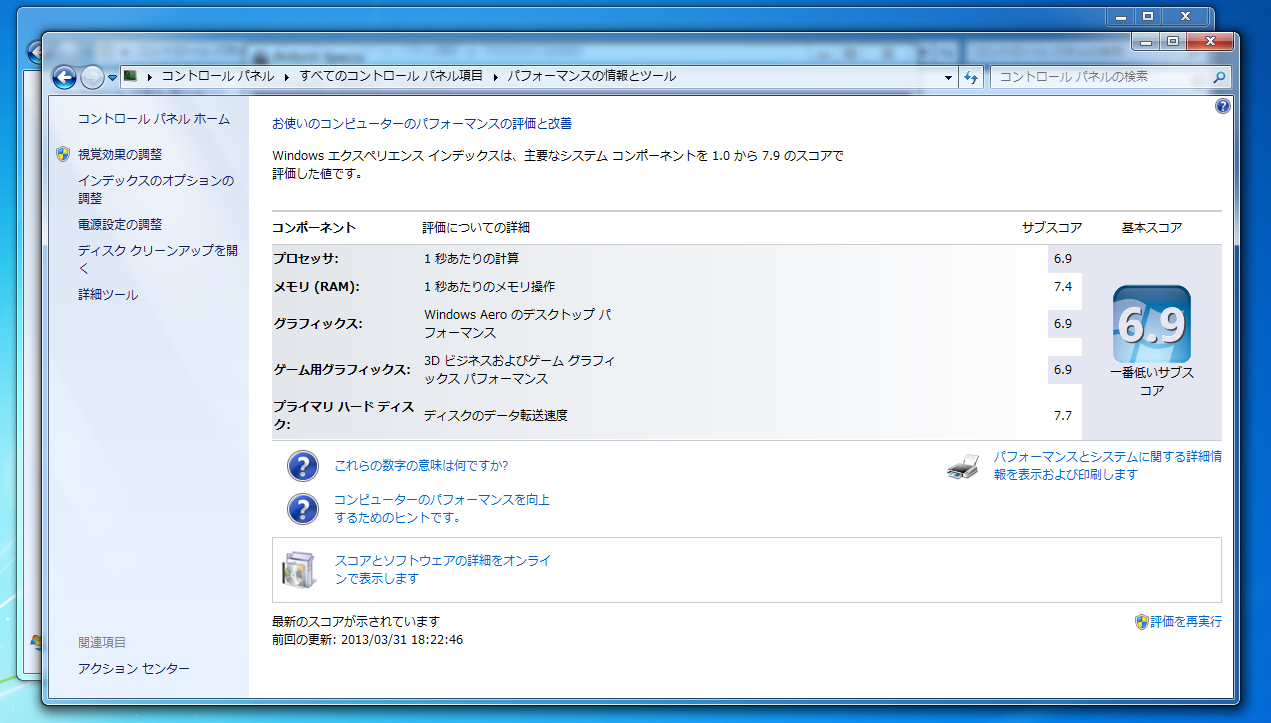
うーん、高性能だなぁ
スペックは
Windows7 64bit
CPU:Core i3 3110M
GPU:Geforce 640M
Mem:4GB*1⇒4GB*2(増設)
HDD:TOSHIBA 320GB+Samsung SSD 120GB(増設)
Wifi Bluetooth SDリーダー HDMI D-sub USB3.0*2 USB
2.0*2
ボディは光沢仕様のプラスチックボディ
これは使っているうちに傷だらけで悲惨な状態になるのは以前経験済みなので・・・
自動車用の硬化型ガラスコーティングニュービームを施工w
自分はコーティングのプロやってますが、業務用でも使える高性能コーティングで超ヌルテカになりました
効果は自動車で3年持つので、一回やれば十分でしょうw
とりあえず分解w
SSDに換装は簡単でした。見てのとおりネジ数本外すだけ。
ちなみにこのVF17H2は重量が他のレガリアと比べると軽量で3kg弱しかないのですが、
SATA2ポートが2個あります。2個目は下の写真の銀色の部分。
初めからついている320GBの東芝製HDDにサムスン製のTLC SSDを増設しました。
メモリーやCPUなどへのアクセスも非常に簡単にできますね。
メモリースロットの空きが一つある他、
CPUも換装可能なようなので将来core i7に交換もできそうです。
メモリーを増設してデュアルチャンネル動作可能でした。
GPUはGeforce640mというゲームが可能なやつが乗っていますが
この状態ではどれがGPUかよくわかりませんでした(汗)
ベンチマークの結果は
旧FF14ベンチ Low2467 High 1480
新生FF14ベンチ 標準設定2100 判定普通
ちなみにデスクトップのcore i3 2100 Geforce GTX660のスコアは
Low 3500 High 3500(CPUが完全にボトルネックになってます)
おそるべしGeforce GT640Mですね
デスクトップのGPUと比べると
GT640とGT240のちょうど中間くらいの性能をもっているみたいです。
メモリーはDDR3でした。
720pなら最近の3Dゲームも普通に動きそうです。
最後にWEI
うーん、高性能だなぁ
最新記事
(07/02)
(12/03)
(11/18)
(08/12)
(06/05)
最古記事
(12/09)
(12/09)
(01/06)
(01/21)
(01/27)
カテゴリー
